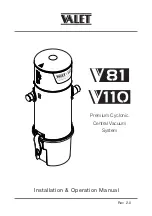Summary of Contents for vision
Page 1: ...EN Robot vacuum User manual ...
Page 42: ......
Page 43: ......
Page 44: ......
Page 45: ...FR Robot aspirateur Manuel d utilisation ...
Page 87: ......
Page 88: ......
Page 89: ...DE Staubsaugerroboter Benutzerhandbuch ...
Page 131: ......
Page 132: ......
Page 133: ...IT Robot aspirapolvere Manuale d uso ...
Page 175: ......
Page 176: ......
Page 177: ...ES Robot aspirador Manual de instrucciones ...
Page 219: ......
Page 220: ......